PS-果园创意合成(上集)图文教程发布时间:2022年02月14日 08:01
虎课网为您提供图像合成版块下的PS-果园创意合成(上集)图文教程,本篇教程使用软件为PS(CC2018),难度等级为初级练习,下面开始学习这节课的内容吧!
今天课程的内容是讲解提篮果园创意创成(上集),同学们可以在下方评论区进行留言,老师会根据你们的问题进行回复,作业也可以在评论区进行提交。
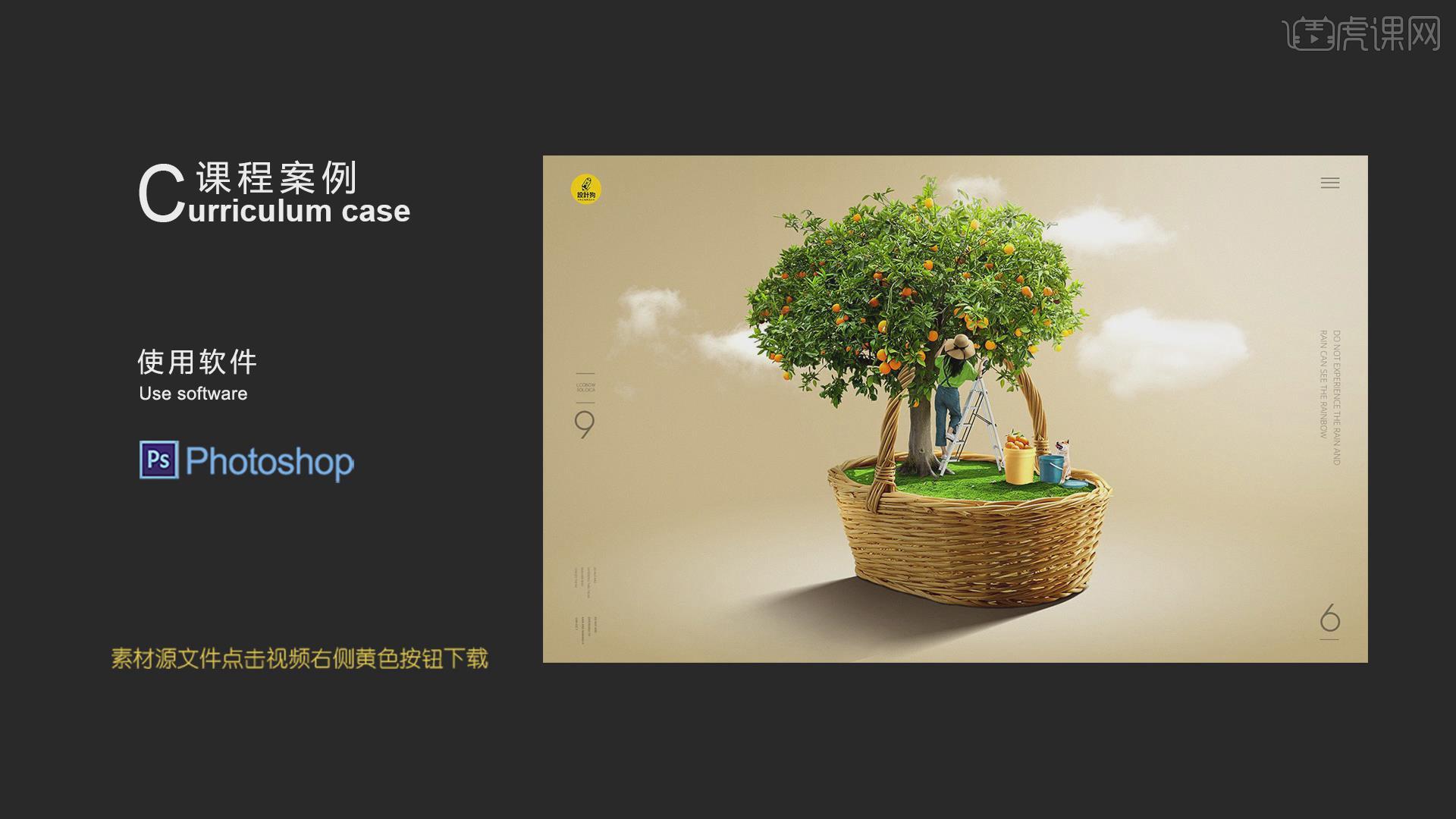
课程的核心知识是素材拼接处理注意要点,硬边阴影的制作方法,整体色彩与明暗的调整,使用的工具是PS。
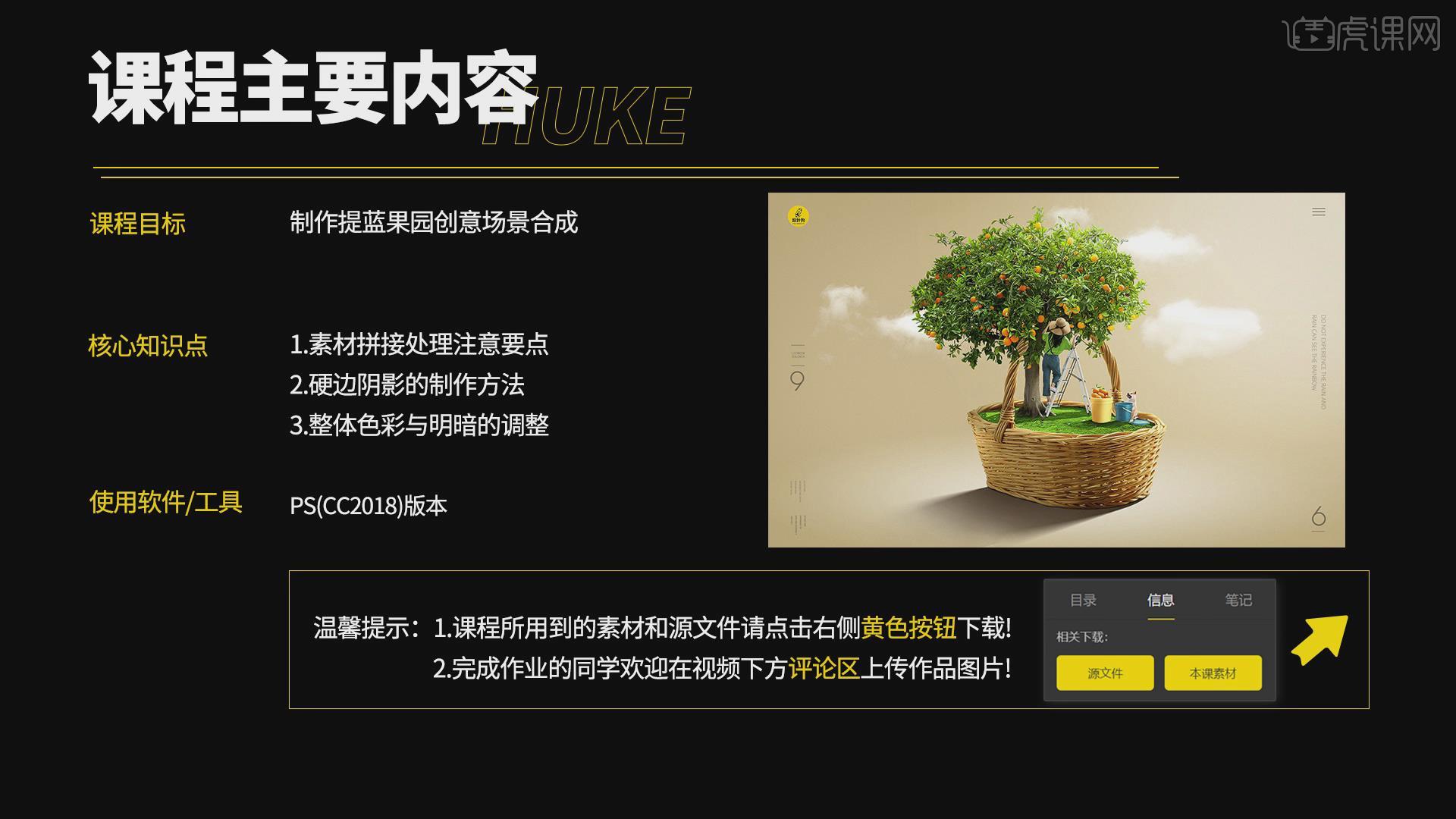
那就开始今天的教程咯。
1.首先截图放到桌面上方便制作,使用【套索工具】进行选择,新建一个新的图层,设置【填充】为黑色,设置【不透明度】为57%,将素材导入按【Ctrl+T】调整到合适的大小,按【Ctrl+Alt+G】转换为剪切蒙版。

2.创建一个新的图层,按【Alt+Delete】填充前景色,按【Ctrl+G】编组并命名,选择黑色填充层,使用【画笔工具】选择硬笔刷进行绘制。

3.按【Ctrl+T】调整到大小和位置,选择树木层调整到合适的位置,选择树桩层点击【转换为智能对象】,使用【钢笔工具】进行选择,按【Ctrl+Enter】点击【添加图层蒙版】。

4.添加【黑白】调整图层,选择树叶按【Ctrl+J】复制一份,使用【套索工具】填充白色,按【Ctrl+T】调整到合适的位置,按【Ctrl+J】、【Ctrl+T】进行调整。

5.将人物放置到中间按【Ctrl+T】调整到合适的大小,使用【套索工具】选取,按【Ctrl+T】调整到合适的大小,按【Ctrl+T】点击【水平翻转】,将水桶放置到合适的位置。
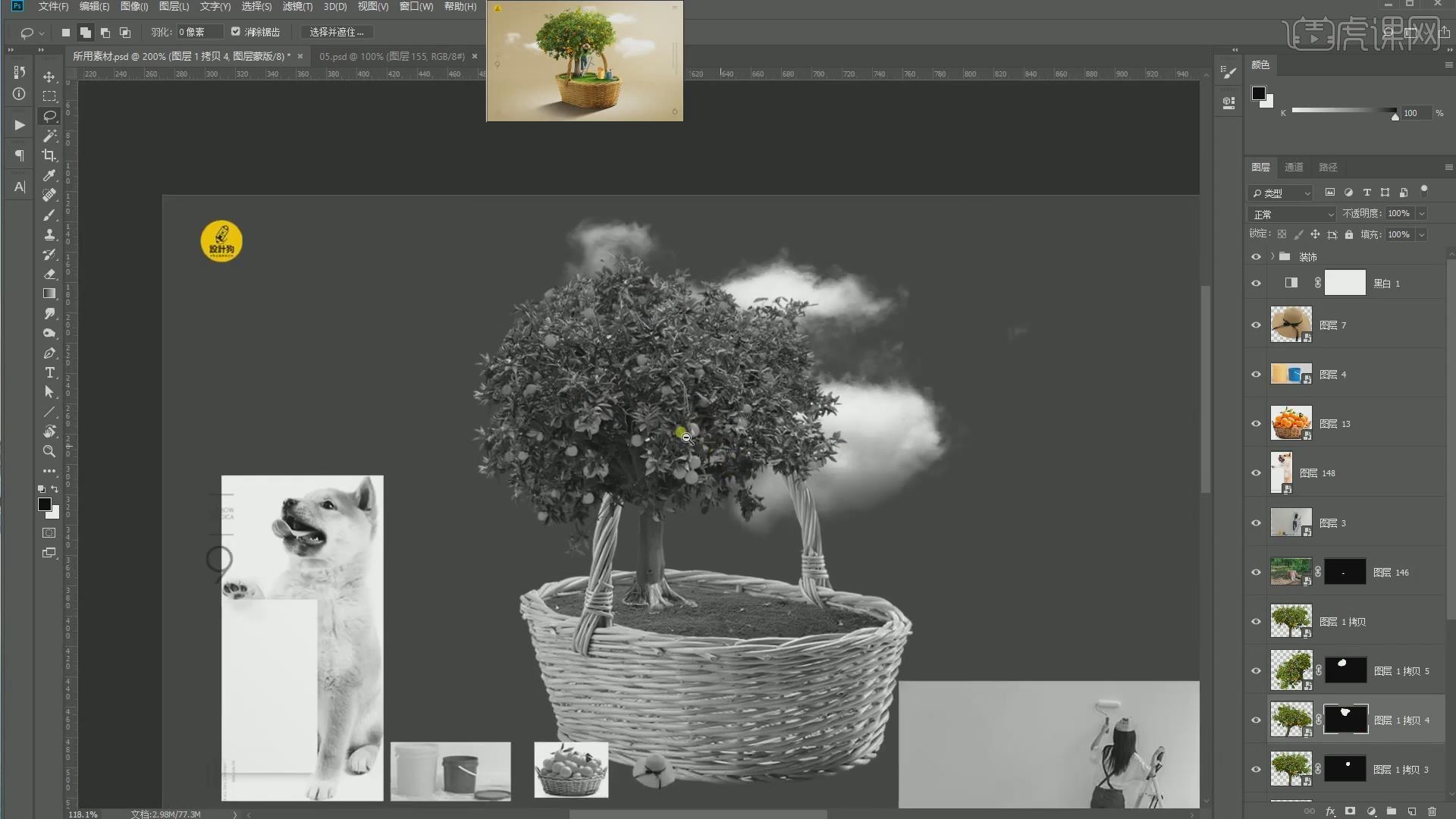
6.按【Ctrl+T】调整到合适的大小,将柴犬导入到画面中,按【Ctrl+T】调整到合适的大小,将橙子放置在水桶上方,使用【套索工具】选区并点击【添加图层蒙版】。。3
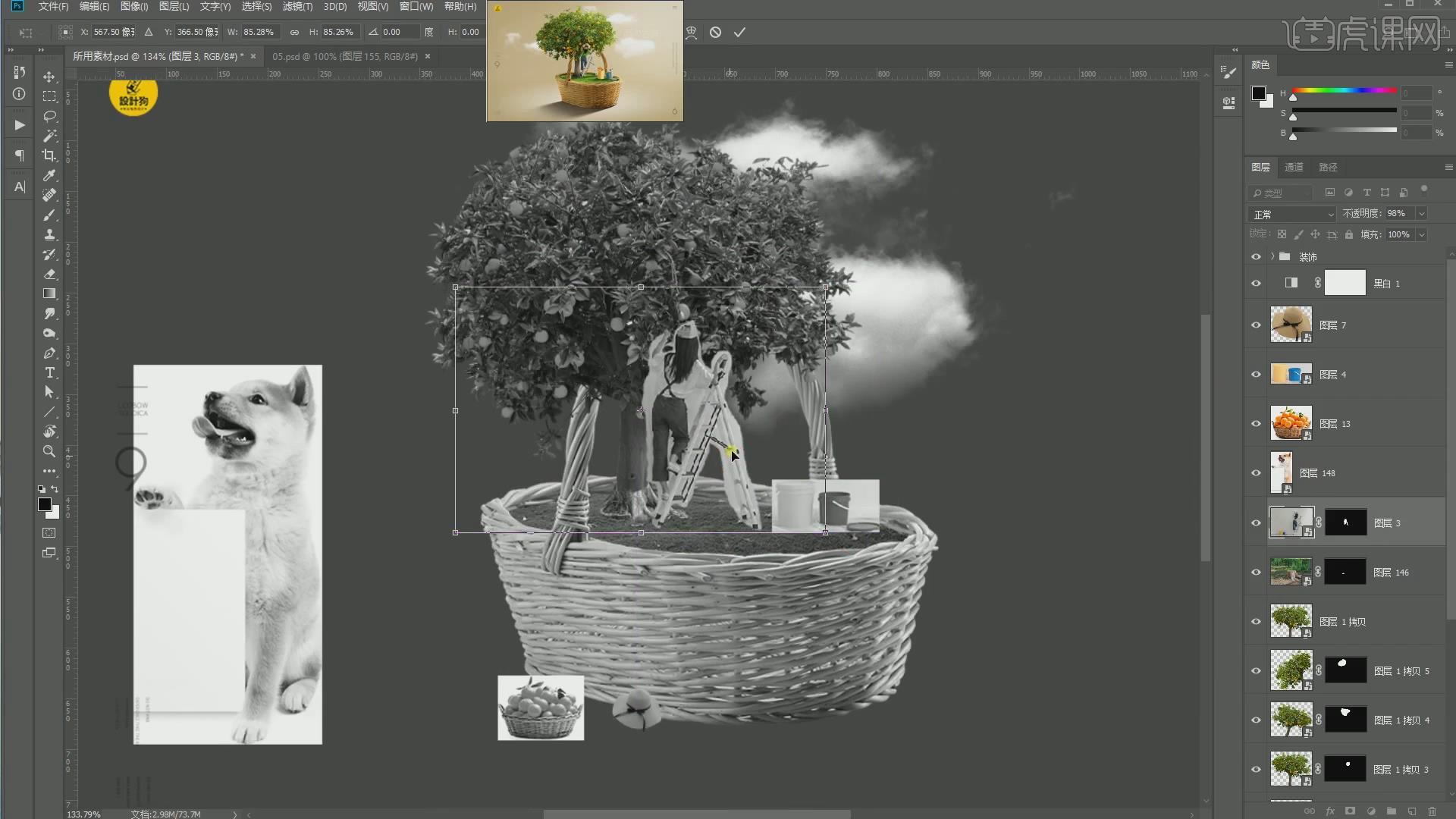
7.选中树叶层按【Ctrl+G】编组,按【Ctrl+T】调整到合适的大小,将帽子素材导入到人物头部,按【Ctrl+T】调整到合适的大小,双击打开智能滤镜点击打开蒙版层。
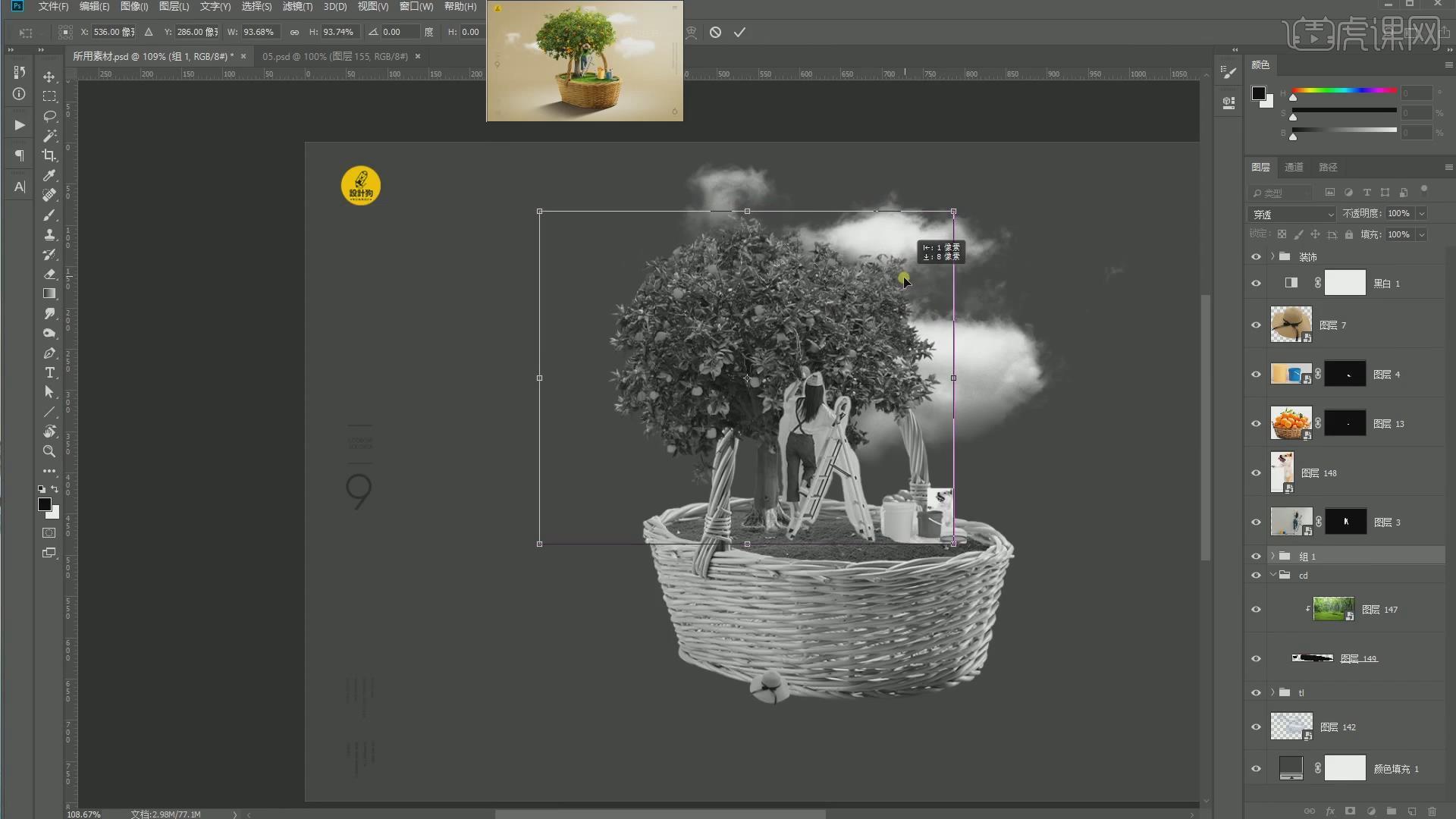
8.命名可以方便快速的选择,调整元素的的摆放位置,按【Ctrl+T】点击【变形】进行调整,使用【套索工具】选中选区并点击【添加图层蒙版】,使用相同的方法处理其他位置。

9.使用【钢笔工具】绘制选区,按【Ctrl+Enter】点击【添加图层蒙版】,将橙子导入到画面中,按【Ctrl+T】调整到合适的大小,使用【套索工具】选区并点击【添加图层蒙版】。

10.按【Ctrl+J】复制一份,点击【添加图层蒙版】使用【画笔工具】进行涂抹,按【Ctrl+J】复制多份调整到合适的位置,调整人物到合适的位置,点击【添加图层蒙版】使用【画笔工具】进行涂抹。

11.添加【颜色填充】设置【颜色】为黄色,设置【图层模式】为滤色,使用【多边形工具】设置【边】为99,设置【缩进边依据】为99%进行绘制,使用【钢笔工具】绘制形状。

12.使用【钢笔工具】进行调整,将形状调整为圆弧的效果,设置【颜色】为深黄色,按【Alt+Shift+Delete】填充,使用【旋转模糊】进行调整,再次使用【旋转模糊】进行调整。

13.点击蒙版层使用【画笔工具】进行涂抹,设置【图层模式】为正片叠底,创建一个新的图层,使用【画笔工具】选择黑色进行绘制。
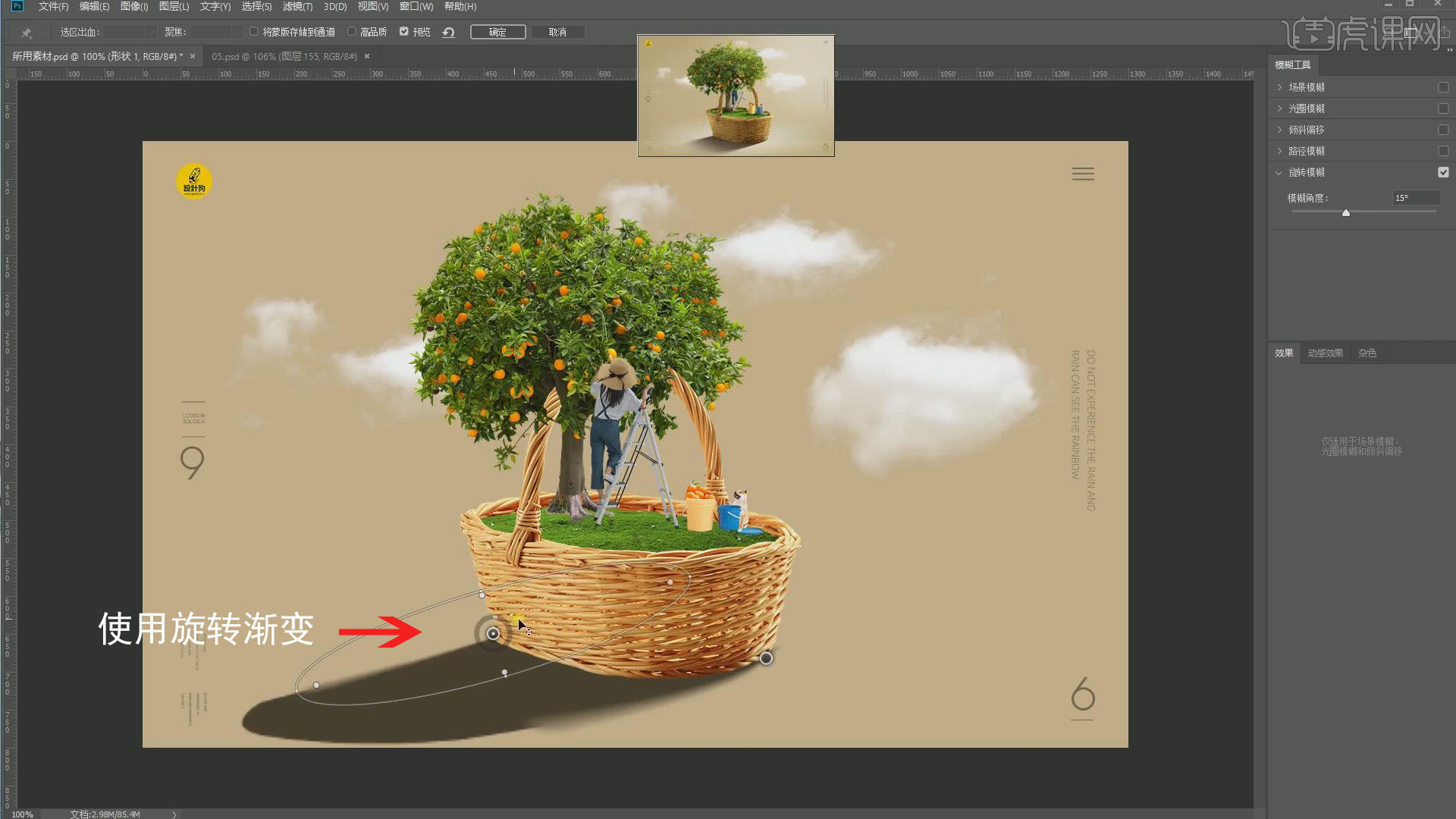
14.按【Alt】复制一份,设置【图层模式】为正片叠底,设置【不透明度】为32%,点击蒙版层使用【画笔工具】进行绘制,使用【高斯模糊】设置半径为0.6像素,使用【曲线】降低亮度。

15.点击蒙版层按【Ctrl+I】反向,使用【画笔工具】进行涂抹,使用黑色画笔涂抹边缘,使用白色画笔绘制需要压暗的区域,选择小的画笔进行绘制高光部分区域。

16.创建一个新的图层,设置【图层模式】为颜色,使用【画笔工具】进行涂抹,使用【曲线】提高亮度,使用【画笔工具】进行涂抹,按【Ctrl+Alt+G】转换为剪切蒙版。

17.使用【色相/饱和度】设置【色相】为+36,设置【饱和度】为-7,使用【曲线】降低亮度,按【Ctrl+Alt+G】转换为剪切蒙版,点击蒙版层按【Ctrl+I】反向,使用【画笔工具】进行涂抹。

18.交界线是体积感的表现,创建【曲线】降低亮度,点击蒙版层使用白色画笔进行涂抹,关闭图层显示进行效果的对比,创建一个新的图层,使用【画笔工具】进行涂抹,设置【图层模式】为滤色。

19.使用【色彩平衡】点击阴影设置【蓝色】为-5,使用【曲线】降低亮度,点击蒙版层按【Ctrl+I】使用【画笔工具】涂抹,创建一个新的图层,设置【图层模式】为颜色,使用【画笔工具】进行涂抹。

20.向下移动两个像素,使用【曲线】降低亮度,按【Ctrl+Alt+G】转换为剪切蒙版,使用【色相/饱和度】设置【色相】为+23,设置【饱和度】为-23,创建一个图层,设置【图层模式】为颜色,使用【画笔工具】进行涂抹。

21.使用【曲线】提高亮度,点击蒙版层按【Ctrl+I】使用【径向渐变】进行拖动,使用【曲线】提高对比度,使用【线性渐变】进行涂抹,使用【曲线】提高亮度,使用【径向渐变】进行填充。

22.回顾本节课所学的内容,同学们可在视频下方的评论区留言并提交作业,老师会根据提出的问题回复。

23.最终效果如图所示,视频学百遍,不如上手练一练,你学会了吗?

以上就是PS-果园创意合成(上集)图文教程的全部内容了,你也可以点击下方的视频教程链接查看本节课的视频教程内容,虎课网每天可以免费学一课,千万不要错过哦!













